在线考试平台使用说明
广西普法在线学习考试系统使用说明书

附件:广西普法在线学习考试系统使用说明1.使用ie浏览器(或搜狐、腾讯、猎豹等各类浏览器)登录广西普法在线学习考试系统网站。
在地址栏输入网站网址即可打开网站的登录页面。
(图1,图2)图1图22.在图2中单击“注册账号”(红圈所示),进入“学员注册”页面,如图3。
按要求填写好自己注册的用户名、密码和验证码后(用户名及密码自己设计,建议用本人容易记住的字母及数字等,但是不能用中文名注册),单击“立即注册”按钮进入下一页面。
(页面中带“*”号都是必须填写的项目。
)3.“填写账号信息”页面须补充完整的学员个人信息。
所有带“*”号都是必须填写的项目,不能缺漏。
“姓名”、“性别”、“学历”、“身份证号”须按真实情况填写,以便进行成绩统计与核查。
①所在区域按“省、市、县区”选择,须补充完整,便于进行成绩统计。
图5②填写“所属单位”时可以先单击“列表选择”按钮进行查找,或者直接在输入框输入单位名称时自动检索,避免重复录入同一单位。
按“列表选择”时,“单位列表”中只需输入单位名称中的几个关键字,即可进行检索。
(若在系统的单位列表检索不到新录入的单位名称,则自动添加进系统的单位列表中。
)图6-1图6-2图7 图8④“行政级别”指的是个人的行政职务的级别,图8。
完成以上信息的填写后单击“提交”按钮,系统自动返回登录页面(图2),输入刚才注册的用户名、密码、验证码,正式进入广西普法在线学习考试系统。
4.广西普法在线学习考试系统的欢迎页面如图9所示。
常用功能模块可分为四个区域:①“功能导航栏”区域;②“学员信息”区域;③“学习任务”区域;④“考试中心”区域。
图9①功能导航栏,本在线学习考试系统所提供的功能导航。
从这里可以查看系统发布的公告,也可以直接从这里领取普法学习任务,进行普法知识的在线学习、线上模拟练习和考试。
②学员信息栏,学员注册时填写的部分信息。
也可以从这里去修改个人密码和个人资料(如图4)。
③学习任务栏,进入可以领取普法学习任务,在网上进行普法知识的学习。
小艺帮线上考试服务平台操作指南

小艺帮线上考试服务平台操作指南(海南师范大学2021年书法学专业)一、使用须知1.考前准备注意事项(1)采用双机位考试模式,仅可使用两台手机完成考试。
建议使用iPhone6s以上机型且ios系统10.0以上,或android7.0及以上的近两年主流品牌机(例如华为、小米、oppo、vivo等千元以上机型),否则可能导致小艺帮APP及小艺帮助手APP无法下载或样式错乱,责任自负。
(2)考试通过小艺帮APP及小艺帮助手APP进行。
安装小艺帮APP的手机为主机,安装小艺帮助手APP的手机为辅机,两个软件不能同时安装在同一台手机上,考试前请确保小艺帮APP及小艺帮助手APP为最新版本。
(3)为保证考试过程不受干扰,建议考生准备拍摄背景单一、安静无杂音的场所,注意避免或减小风声、手机铃声等杂音,保证光线充足,确保拍摄视频画面清晰。
(4)为保证拍摄画面稳定,建议考生使用手机支架、稳定器等辅助设备,注意辅助设备不要遮挡手机话筒,避免影响音频录制效果。
(5)务必保持手机电量充足,确保在考试过程中不会出现因手机电量过低自动关机、录制内容丢失。
对考试时间比较长的专业,必须准备好电源以便随时使用。
(6)务必确保考试时手机存储空间充足,至少有10G的剩余存储空间。
确保在拍摄过程中不会因为手机存储空间不足导致录制中断、录制内容丢失。
(7)务必检查网络信号,建议是稳定的wifi或者4G网络,确保考试全程网络环境正常,避免出现断网情况导致视频提交失败。
(8)务必禁止通话功能,退出、关闭除小艺帮APP、小艺帮助手APP之外的其他应用程序,例如微信、QQ、录屏、音乐、视频、在线课堂等。
手机不得使用夜间模式和静音模式。
(9)在正式考试前请务必进行模拟考试,熟悉小艺帮APP、小艺帮助手APP的操作流程和考试流程,以免影响正式考试。
模拟考试时,按照机位摆放图例要求,多次测试正式考试时双机位摆设位置,确定最佳拍摄点及拍摄角度,高效利用考试时间。
在线考试系统 软件使用说明书
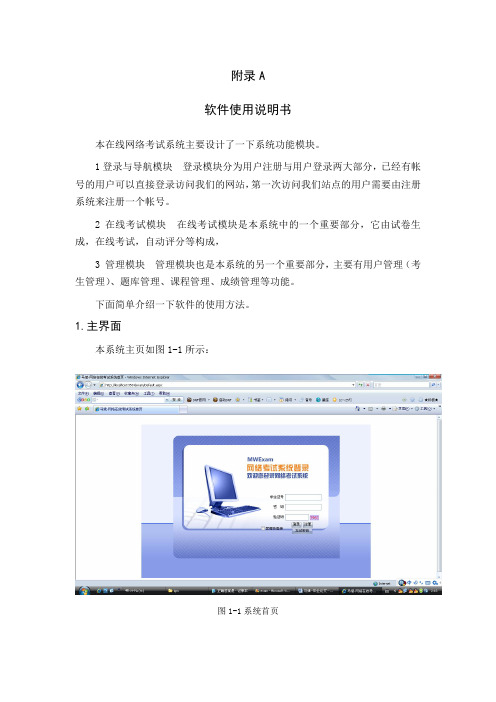
附录A软件使用说明书本在线网络考试系统主要设计了一下系统功能模块。
1登录与导航模块登录模块分为用户注册与用户登录两大部分,已经有帐号的用户可以直接登录访问我们的网站,第一次访问我们站点的用户需要由注册系统来注册一个帐号。
2 在线考试模块在线考试模块是本系统中的一个重要部分,它由试卷生成,在线考试,自动评分等构成,3 管理模块管理模块也是本系统的另一个重要部分,主要有用户管理(考生管理)、题库管理、课程管理、成绩管理等功能。
下面简单介绍一下软件的使用方法。
1.主界面本系统主页如图1-1所示:图1-1系统首页2.登录注册模块2.1 登录、注册主要功能以及设计思路:进入系统前,提供一个身份验证界面,用户分为普通用户和管理员两类,如果没有注册,提醒用户先注册登录,同时为了保证系统安全性,防止非法用户登录,还可以在后台进行对用户控制,对于陌生的或信息不祥的用户不予以帐号申请。
登录界面如图2-1所示:图2-1登录界面2.2用户注册页面在图2-2页面,学生可以申请为本系统的用户。
学号、密码、姓名为必填内容。
学号将是用户登录的用户名。
图2-2用户注册页面3.管理员模块3.1管理员首页:管理员进入系统后,将看到图3-1所示的页面。
通过这个页面,可以看到管理员的权限:管理用户,管理题库、管理考试成绩和管理员管理等。
图3-1管理员首页通过图3-2页面,管理员可以对用户进行管理:添加用户、编辑用户、删除用户等。
图3-2用户管理页面3.3题库管理页面通过图3-3页面,管理员可以对试题进行管理:试题的添加,以及试题的上传。
图3-3题库管理页面通过图3-4页面。
管理员可以对考生的成绩进行管理图3-4成绩管理页面3.5管理员管理页面通过图3-5页面,管理员可以对所有的管理员进行管理:添加、编辑、删除管理员。
图3-5管理员管理页面4. 考生模块4.1考生模块首页考生进入系统后,将看到图4-1所示的页面。
通过这个页面,可以进行参加考试,考试成绩查看等图4-1考生模块首页4.2在线考试页面通过图4-2所示的页面,考生可以参加在线考试。
天津大学在线考试操作说明教学教材

天津大学在线考试操作说明在线考试操作说明1、考前准备为进一步规范考试行为,严肃考试纪律,杜绝违纪现象的发生,考生在参加在线考试前,必须安装专用的“天津大学网考学生端”。
本说明将会引导考生从安装到使用的全过程操作,基于本平台的使用特性,请确保您的计算机具备摄像头功能。
(1)点击下载“天津大学网考学生端”,压缩包下载成功后,将安装文件解压。
(2)考生根据个人的计算机配置情况确定安装的系统类型(32位或64位)选择“计算机”,点击右键,选择“属性”,在属性页面查看操作系统类型。
(3)根据相应的系统类型(位数)打开对应的文件夹(4)双击“”,点击“运行”即可进入考试系统注意●进入考试前先关闭杀毒软件(如不关闭杀毒软件,可能会出现白屏现象);●进入考试前确保本地时间与北京时间保持一致。
2、登录系统考生只能通过学号登录系统,默认密码为身份证号后6位。
注:在注册学籍信息时,考生提交的是非身份证的证件类型,如军官证或其他证件,证件号中带有括号或汉字,其登录系统的初始密码为123456。
登录界面可进行“关闭”操作。
3、进入考试“天津大学网考学生端”支持在线练习和在线考试:在线练习:在线参加学校安排的考前练习;在线考试:在线参加学校安排的正式考试(需进行人脸校验)。
3.1 在线练习在线练习是为正式考试提供的考前练习,可以在答题后即时查看答案,并可在提交后预览整个答题情况。
1.点击“进入练习”即可开始练习;2.练习界面增加“显示答案”按钮3.提交后会直接显示答题正确率,并可查看整卷3.2 在线考试1. 在登录平台后,将直接看到“在线考试--待考考试列表”界面待考考试列表中显示考生可参加的待考考试信息,只有在考试时间段内的考试才会列示其中;如果在考试时段内考试课程不全,可联系中心老师询问原因。
2 .在线考试共有三次考试机会,每完成一次考试,剩余考试次数将减少一次。
3. 点击“进入考试”,会进入人脸识别界面。
请按操作提示要求进行摄像头、坐姿的调整。
在线考核系统使用说明(校机房管理员版)

在线考核系统使用说明(校机房管理员版)(校机房管理员版)一、软硬件需求教师机:PIV1.4G 256M内存4G可读写硬盘空间NT4.0/win2000 server/2003 server IE5.5以上学生机:PIII800 64M内存100M独立可读写硬盘空间Win98/2000 Pro/XP Office 2002 IE5.0以上(不能用TT或者firefox等其他浏览器)注意:只需要在教师机上安装在线考核系统,其他学生机只需测试。
二、考前准备:在教师机上安装在线考核系统的安装与学生机测试,请在11月11日前完成1、在教师机上登录平台:2、下载在线考核系统与模拟考试数据:(1)下载在线考核系统文件:在“首页”→“软件下载”区即可下载“考试系统”。
(2)下载模拟考试数据在“考试数据”下进行下载模拟考场数据。
3、安装在线考核系统(1)解压缩/释放考试系统压缩包iTASNET.rar 到指定文件夹(.保证硬盘分区未.......保护与空间大小在........1G ..以上)...;. 请把..指定文件夹命名为“教育技术考试”(2)双击运行指定文件夹中的考试系统文件,见下图;(3)在弹出的“设置对话框”中对考试系统进行设置。
如下图所示:勾选初始化系统,系统将还原至初始状态!4、导入模拟考试数据(1)导入模拟考场数据文件点击系统设置对话框中的“浏览文件”按钮,选中从中心服务器下载的模拟考场数据文件。
确定后,点击“下一步”按钮。
(2)设置Web服务端口,用于客户端IE访问端口。
默认为9000端口,点击“完成”按钮。
(3)成功启动考试系统。
点击完成后,在电脑右下角任务栏中将显示服务器图标;右键单击将弹出如下图所示的快捷菜单。
考场监控在考试系统服务器端,右键单击操作系统任务栏上考试系统图标,在弹出的快捷菜单中选择“考场监控”快捷命令,打开考场监控页面,如下图所示。
在考考生:正在考试还未成功提交试卷的考生信息列表。
睿芽在线考试系统学生操作说明

睿芽在线考试系统学生操作说明一、考前准备为规范作答,顺利阅卷,保证学生成绩的有效性。
学校在考试前发放本次各学科标准作答答题卡电子版,学生拿到答题卡电子版后,在家长配合下自行将每个学科的答题卡打印好,考试时按照答题卡答题区域进行作答;农村地区或者偏于山区等不具备打印条件的同学,准备好A4空白纸张,参照标准作答答题卡电子版自行制作答题卡答题区域进行作答;每位同学严格按照答题卡答题区域进行作答,拍照时,每个题目按照答题区域拍照上传;二、登录(1)登录系统:输入考号(学生考号考前由学校统一发放给学生,如没有或忘记考号,请及时联系班主任教师)进入睿芽在线考试系统;登录方式一:打开微信,通过微信公众号搜索并关注“ruiya2006”或者“睿芽联统考服务云平台”(或者扫描下方二维码)公众号,点击“在线考试”-“考试入口”,输入本人考号,并修改密码登录系统作答;登录方式二:使用手机自带浏览器,QQ浏览器,UC浏览器,输入以下网址:“”(睿芽在线考试),直接进入睿芽在线考试系统;;(2)核对信息,修改个人密码/输入密码:进入睿芽在线考试系统后首先是核实考试和个人信息(如下图所示),信息有误时,请及时联系班主任教师;首次进入系统会提示学生“修改密码”,请修改并牢记密码,修改后密码即为后续登陆密码;(3)进入正式考试答题界面:通过试卷列表,进入作答提交页面;客观题勾选作答,主观题按照答题区域进行拍照答题;请确保所有试题已作答,并在最后检查后点击下方“交卷”,确保所有作答信息上传成功!四、作答上传注意事项(1)客观题上传:逐题进行勾选,防止漏选;请注意区分单选和多选;全部作答结束后,点击下方“交卷”即可提交;(2)主观题上传:按照主观题答题顺序,每个题目一张图片,保证一道题目一张答题图片,答题图片拍照要清晰,并且将答题内容全部拍上,拍照不清晰,内容拍缺失的会影响个人成绩;确保所有主观题为“已作答”!(3)尽量使用高像素手机,在视线明亮的地方拍照,保证所拍照片清晰;(4)可以实时拍照上传,拍一题上传一题,也可以使用手机批量拍照后,按照题目顺序检查拍照内容,无误后再进行上传;上传后确认无误后提交答题完成;(5)答题要求:请注意部分学科是以小题为单独题目切块,作答前登录系统,按照系统中主观题显示题号以此作答,每个学科每个主观题尽量在一个单独的区域作答,题与题之间尽量留有空隙,避免拍照时将其他题目作答内容拍进去;(6)作答提交:请在规定的试卷截止时间内作答,并提交所有作答信息(点下方的“交卷”),过时视作缺考处理!五、操作过程遇到的问题解答:(1)忘记考号,无考号怎么办?忘记考号的同学,请及时联系本班班主任老师,咨询本人考号信息,收到后务必牢记;(2)登陆考号后,发现信息有误,怎么办?输入考号后,如果没有发现考试项目,请于本班班主任联系,核对发送的本人考号信息是否正确;(3)忘记修改后的密码,怎么办?第一次登陆系统后修改密码后务必牢记;修改密码后,如果在正式登陆前忘记本人密码,请及时联系本班班主任,班主任反馈给本校技术老师重置密码,再次登陆系统修改密码后,务必牢记;(4)我是文科生,发现考试试卷里面是理科试卷,怎么办?如果考生登录系统后发现所考科目与本人类型不符,说明学校统计信息时将考生基本信息统计错误,这时要及时联系班主任反馈;(5)作答的纸笔,有何要求?作答的纸张用A3或者A4等背景为干净整洁的空白纸张作答,英语作为如果有条件的同学使用带有横线的笔记本作答;语文作文作答纸,有条件的请使用标准作文纸作答,或者使用A3纸作答;(6)对于登陆在线考试系统的手机有何要求?手机内置有浏览器,并且相机拍照清晰;上传中保持网络通畅,关闭手机中其他无关程序;(7)主观题答题后拍照有何要求规范?按照主观题答题顺序,每个题目一张图片,保证一道题目一张答题图片,答题图片拍照要清晰,并且将答题内容全部拍上,拍照不清晰,内容拍缺失的会影响个人成绩;(8)提交过程中,手机死机或重启,怎么办?提交过中如果出现手机死机或者重启,请再次登录系统检查本人作答数据是否全部上传成功(试卷作答页面左上角有作答情况提示,确保全部作答并提交。
课程网络考试系统操作说明
中国石油大学(北京)网络与继续教育学院
一、网络考试前的准备工作
硬件 能联网的电脑(不支持苹果系统) 摄像头:与电脑连接的普通摄像头,或者电脑自带的摄像头 自然环境:光线充足,避免逆光操作
一、网络考试前的准备工作
软件
畅通的网络,WIN7及以上windows操作系统 摄像头要求200万像素(或以上) 网络考试系统 下载安装考试系统:
二、网络考试系统操作步骤(学生端)
9.提交答卷后,给定课程成绩
说明:在 “确定”交卷后,系统可能会出现两种情况:
第一种:系统直接显示客观题分数。 第二种:系统不显示成绩,提示“成绩待审核”。如果出现这种情况,学生需要等待后续的进一步 审核和判定。如果审核通过,系统将显示客观题分数;如果审核不通过,本次考试没有成绩。
陌生人进入
光线不足
中途离开
未打开摄像头
三、注意事项
7、网络课程考试的问题及反馈
(1)在课程网考期间,如有任何问题,请随时与所在学习中心的老师联系。 (2)请学习中心老师们及时了解和反馈学生的考试情况,以便学院及时有效地解决相关 问题,有助于学生顺利完成考试。 (3)请学生在考试期间按照要求完成课程考试。
考生端加入防远程控制,当考生电脑 登录qq时,系统在登录时会弹出提示, 学生需关闭qq,等待两分钟才可进行正 常考试。
二、网络考试系统操作(学生端)
2. 在考试列表页,点击右上方的考试姓名,可以看到个人信息列表,如果问 题及时与学习中心老师联系
二、网络考试系统操作(学生端)
3. 进入考试系统后,点击“在线练习”——进入到练习界面
(4)右侧答题导航区根据标号色块显示答题进度,点击标号则会显示切至该题。
在线学习考试平台使用说明
在线学习考试平台使用说明
一、在线考试
1. 进入医学部教育处主页,点击右下方【在线学习考试平台】,登录【在线考试系统】。
2. 下载“考易在线考试系统”客户端并解压缩到桌面,并运行“北京大学医学部在线考试系统.exe”。
如遇到杀毒软件阻拦,一直选择”允许操作“即可。
3. 点击“确定”并选择相应的试卷。
4. 按要求输入相应信息,密码由监考老师告知。
5. 如果中途退出考试,仍然从从头开始,一直完成第3步信息填写。
然后系统会弹出二次密码输入窗口,向监考老师获取2次密码输入即可。
二、自主练习
1.登录【题库及自主练习系统】。
2. 使用姓名及学号登录,登录后及时设置密码。
3. 点击【生成试卷】,选中相应课程,点击【下一步:编辑考务信息】
4. 自行设定参数,并点击【下一步】
5. 自行设定各学科、各题型的试题数量,设定每道试题的分数、难度分布,生成试卷。
6. 在【我的试卷】--【还未做的测试】中选择试卷,开始测试。
超星泛雅平台在线考试设置流程
超星泛雅平台在线考试设置流程超星泛雅平台在线考试设置流程⼀、创建在线题库进⼊课程空间,建⽴以章为单位的⽂件夹,题库创建有两种⽅式,⼀种⼿动在线编辑,⼀种为批量导⼊现有试题。
如下图:1.⼿动在线编辑题⽬选择题型,完成相关的设置,编辑完成,保存即可。
2.批量导⼊题⽬(1)快速导⼊:选择“批量导⼊”中的“快速导⼊”。
点击“题⽬格式”,根据格式要求进⾏题⽬导⼊。
题⽬粘贴在左边后,点击“导⼊题⽬”,可在右边预览导⼊效果,再点击“加⼊题库”。
题⽬可选择具体所在⽂件夹。
(2)模板导⼊:选择“批量导⼊”中的“模板导⼊”。
选择所需模板进⾏下载,按模板要求进⾏整理,随后点击导⼊即可。
(3)智能导⼊:选择“批量导⼊”中的“智能导⼊”。
点击“Word智能导⼊”选中对应Word⽂档,点击打开。
在“题⽬格式”处可查看有关题⽬说明,通过“题⽬预览”查看题⽬⽆误即可点击“加⼊题库”选择对应⽂件夹点击“确认”。
注意:1.批量导⼊中的快速导⼊只能导⼊选择题、填空题、判断题和简答题,其他主观题型建议⽼师使⽤“添加题⽬”进⾏导⼊;2.题库可以由教师团队中的教师合作分⼯完成,⽼师需要明确分⼯,避免两位⽼师建设同⼀内容题⽬。
⼆、发布线上考试1.创建试卷点击“资料”—“试卷库”—“创建试卷”。
选择创建⽅式,可从题库中⾃动随机组卷。
设置好组卷数量、各类题型及分值,确认⽆误点击保存。
2.发布试卷点击“资料”—“试卷库”—“发布”。
设置相关参数,更多可在“⾼级设置”中修改(已发布的试卷不要随意删除或修改⾥⾯的内容)。
3.批阅试卷点击导航栏“考试”模块,选择要批改的试卷,点击“查看”,进⾏批阅。
4.打回试卷查看该学⽣试卷,点击右上⾓“允许重考”即可。
在线学习考试系统操作说明书1
目录目录 (1)在线学习考试系统使用说明书 (2)1、用户登录 (2)1.1、系统登录 (2)1.2、系统最新提示信息 (3)2、个人信息管理 (3)2.1、个人资料修改 (3)2.2、学习进度查询 (4)2.3、考试历史查询 (4)2.4、系统消息提醒 (5)3、在线交流平台 (6)3.1、信息公告浏览 (6)3.2、在线调查中心 (7)3.3、在线答疑中心 (7)4、在线学习中心 (8)4.1、学习任务中心 (8)4.2、电子教材中心 (9)4.3、电子课件中心 (10)5、在线考试中心 (10)5.1、正规考试中心 (10)5.2、模拟考试中心 (11)在线学习考试系统使用说明书1、用户登录1.1、系统登录在IE浏览器的地址栏中输入本系统所在的服务器地址,确定后将出现系统登录界面。
1、输入“帐号”和“密码”点击“登录”按钮即可进入系统的主界面:点击“登陆”按钮即可进入系统主界面,界面如下图所示:最新考试试卷最新学习任务最新电子书籍最新电子课件公告信息中心在线调查中心功能菜单说明:左侧为系统的功能菜单栏,右侧是功能菜单具体的操作区域。
1.2、系统最新提示信息进入后考生应首先关注系统消息提示,点击界面上方系统信息提示栏,获取相应的考试消息和学习任务安排,如下图所示:2、个人信息管理2.1、个人资料修改点击左边的个人信息管理栏目下的“个人资料修改”,在其右侧显示了个人资料修改相应的操作,其操作界面如下:2.2、学习进度查询点击左边的个人信息管理栏目下的“学习进度查询”,在其右侧显示了学习任务进度表,可查看相应的学习进度情况,其操作界面如下:2.3、考试历史查询点击左边的个人信息管理栏目下的“考试历史查询”,在其右侧显示了考试历史查询相应的操作,其操作界面如下:考生可以通过此栏目查询自己的历史考试情况,包括考试名称、考试开始时间、结束时间、考试得分和考试状态。
点击考试名称可以查看具体考卷,如点击“2009年4月考试”可查看此试卷,如下图所示:2.4、系统消息提醒点击左边的个人信息管理栏目下的“系统消息提醒”,在其右侧显示了系统消息提醒相应的操作,其操作界面如下:1、查询系统提醒信息:系统提醒信息可根据“信息标题”或“信息来源”进行关键字的模糊查询,点击“查询”按钮,在下面的“系统信息提醒列表”里将会显示符合查询条件的提醒信息。
- 1、下载文档前请自行甄别文档内容的完整性,平台不提供额外的编辑、内容补充、找答案等附加服务。
- 2、"仅部分预览"的文档,不可在线预览部分如存在完整性等问题,可反馈申请退款(可完整预览的文档不适用该条件!)。
- 3、如文档侵犯您的权益,请联系客服反馈,我们会尽快为您处理(人工客服工作时间:9:00-18:30)。
在线考试平台使用说明
1. 点击电脑桌面“北京大学医学部在线考试系统”图标。
2. 选择相应考试试卷,点击“下一步”。
3. 正确填写考生学号、姓名、机考考场、登录密码(由监考老师告知),若输入学号姓名后无法登录,举手示意,由监考老师告知登录方式。
4. 核对信息后点击“填写正确,开始考试”。
5. 认真阅读考生必读,点击确认后开始答题。
6. 考生可选择“提交,到下一题”或“标记本题”,完成全部试题后点击“交卷”按钮。
7. 如果中途退出考试,仍然从头开始,完成第3步信息填写后系统会弹出二次密码输入窗口,向监考老师获取二次密码输入即可。
